Cara Memperbaiki Windows 11
Diterbitkan: 2021-11-08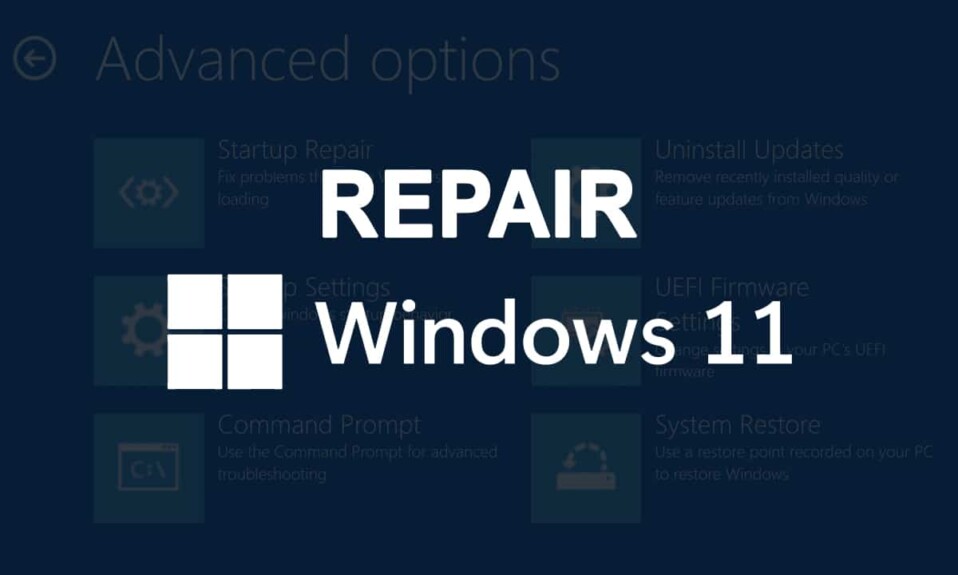
Karena Windows 11 masih dalam masa pertumbuhan, adalah umum untuk menemukan bug dan kesalahan yang dapat membahayakan sistem operasi Anda. Hanya ada dua pilihan: Pertama adalah menunggu Microsoft merilis patch untuk memperbaiki bug tersebut, atau Kedua adalah mengambil tindakan sendiri. Untungnya, memperbaiki masalah kecil jauh lebih mudah daripada yang Anda kira. Kami telah membuat daftar perbaikan mudah untuk kesalahan yang mengganggu Anda termasuk, panduan bermanfaat ini yang akan mengajari Anda cara memperbaiki Windows 11 baik, dengan dan tanpa bantuan pemindaian SFC dan DISM.
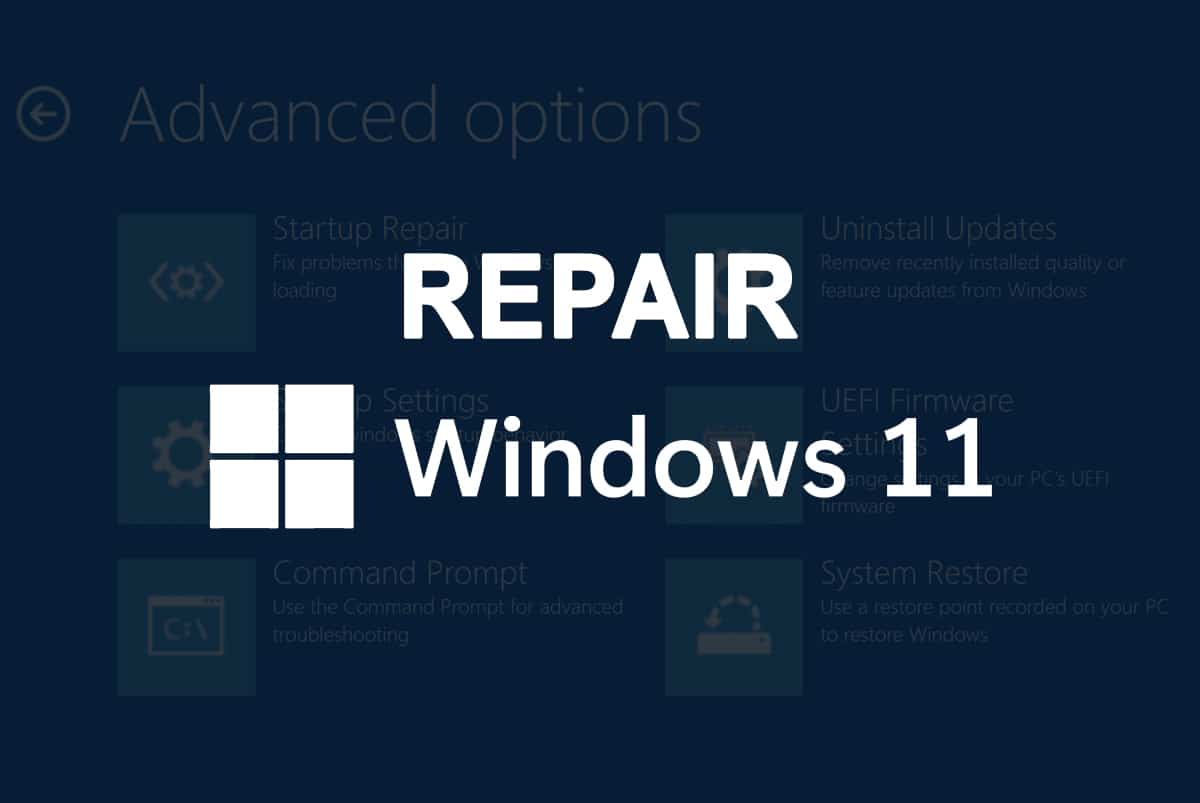
Isi
- Cara Memperbaiki Windows 11
- Metode 1: Jalankan Pemecah Masalah Windows
- Metode 2: Perbarui Driver yang Kedaluwarsa
- Metode 3: Jalankan Pemindaian DISM & SFC
- Metode 4: Copot Pembaruan Sistem yang Rusak
- Metode 5: Kembalikan Pengaturan Sistem Sebelumnya
- Metode 6: Jalankan Perbaikan Startup
- Metode 7: Setel ulang PC Windows
Cara Memperbaiki Windows 11
Perbaikan untuk memperbaiki Windows 11 berkisar dari solusi sederhana seperti menjalankan pemecah masalah hingga metode lanjutan seperti mengatur ulang PC Anda.
Catatan: Anda disarankan untuk membuat cadangan file Anda sebelum melanjutkan.
Jika Anda belum menginstalnya, periksa Kompatibilitas perangkat Anda dengan Windows 11.
Metode 1: Jalankan Pemecah Masalah Windows
Windows 11 memiliki pemecah masalah bawaan untuk hampir semua perangkat keras dan kelainan layanan. Ikuti langkah-langkah yang diberikan untuk menjalankan Pemecah Masalah Windows:
1. Tekan tombol Windows + I bersamaan untuk membuka jendela Pengaturan .
2. Di tab System , klik opsi Troubleshoot seperti yang disorot.
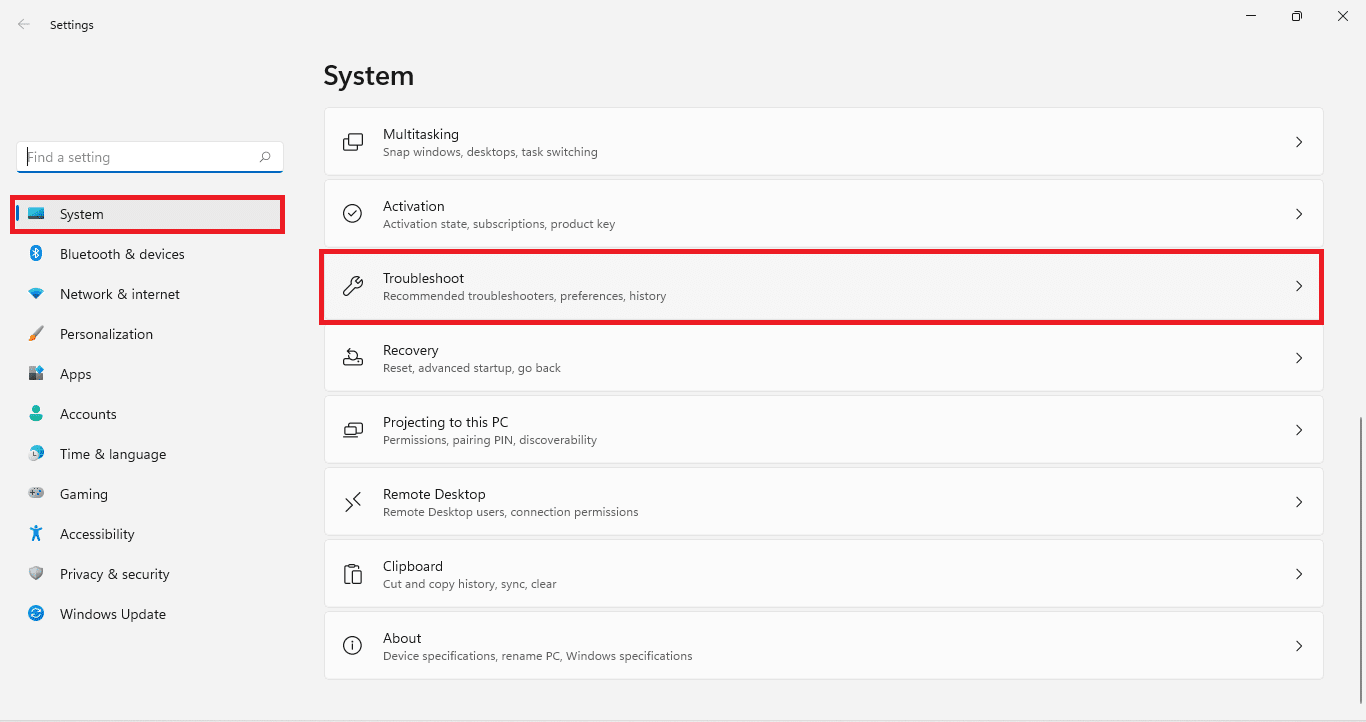
3. Kemudian, klik Pemecah masalah lainnya , seperti yang ditunjukkan.
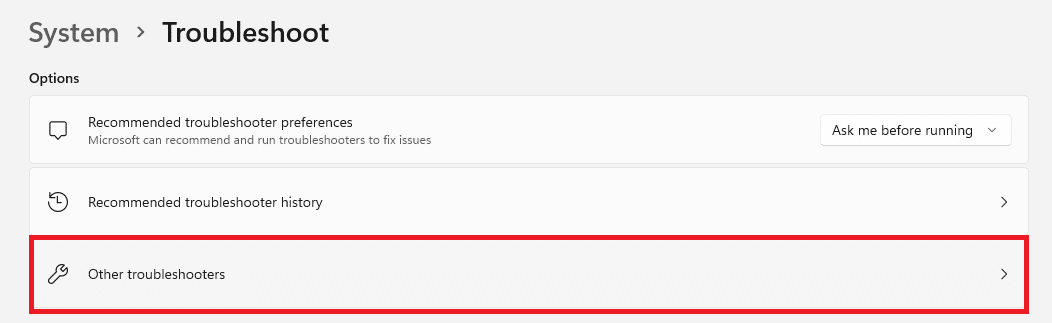
4. Di sini, klik Jalankan yang sesuai dengan komponen Pembaruan Windows , seperti yang digambarkan di bawah ini. Pemecah masalah akan secara otomatis memindai & memperbaiki masalah yang berkaitan dengan pembaruan Windows dan harus memperbaiki Windows 11.
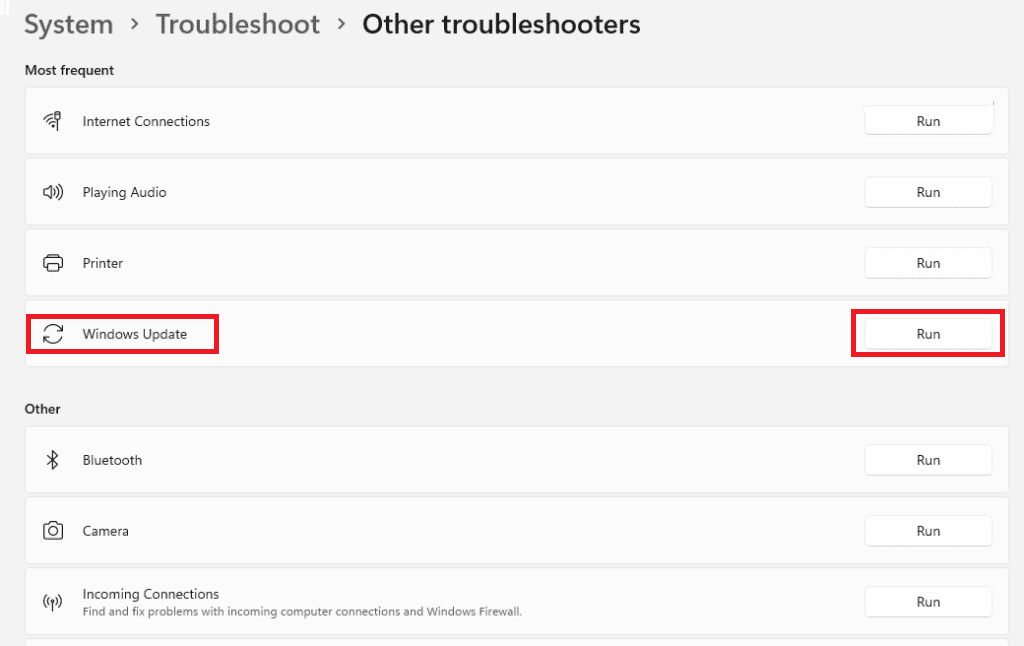
Metode 2: Perbarui Driver yang Kedaluwarsa
Pengelola Perangkat dapat membantu Anda memperbaiki masalah yang disebabkan oleh driver yang kedaluwarsa atau tidak kompatibel. Berikut cara memperbaiki Windows 11 dengan memperbarui driver yang ketinggalan zaman:
1. Klik ikon Cari di Taskbar dan ketik Device Manager . Kemudian, klik Open , seperti yang ditunjukkan.
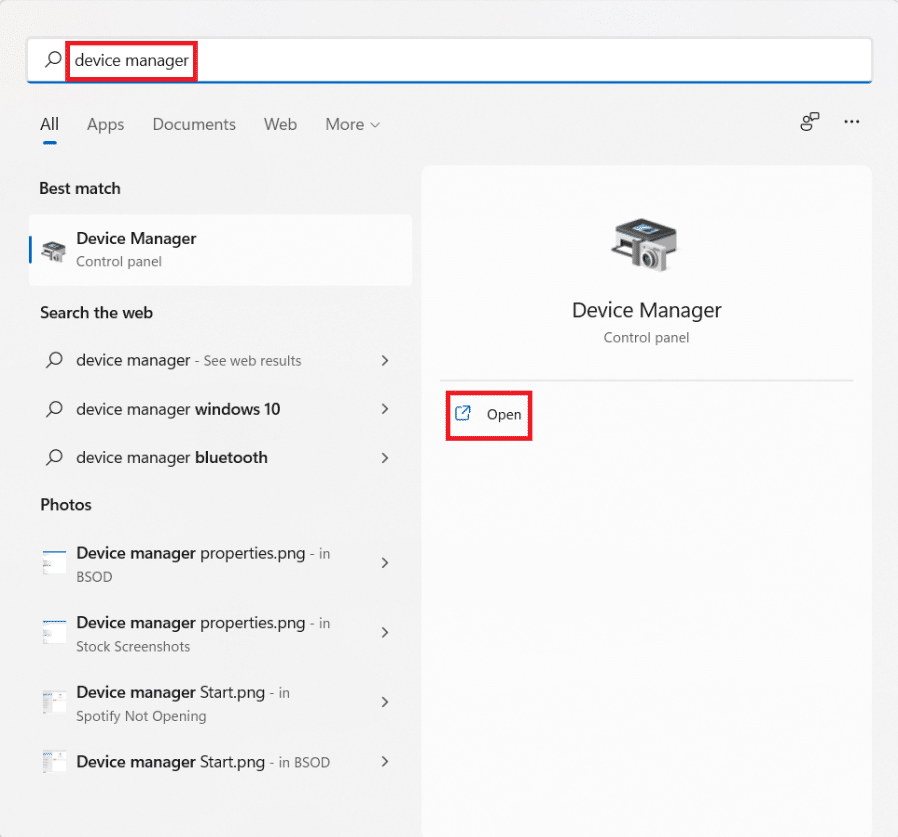
2. Klik dua kali pada Jenis perangkat dengan tanda tanya/seru kuning di sebelahnya.
Catatan: Ikon tanda tanya/seru berwarna kuning menunjukkan bahwa pengemudi mengalami masalah.
3. Klik kanan pada driver seperti mouse yang kompatibel dengan HID dan pilih opsi Update driver .
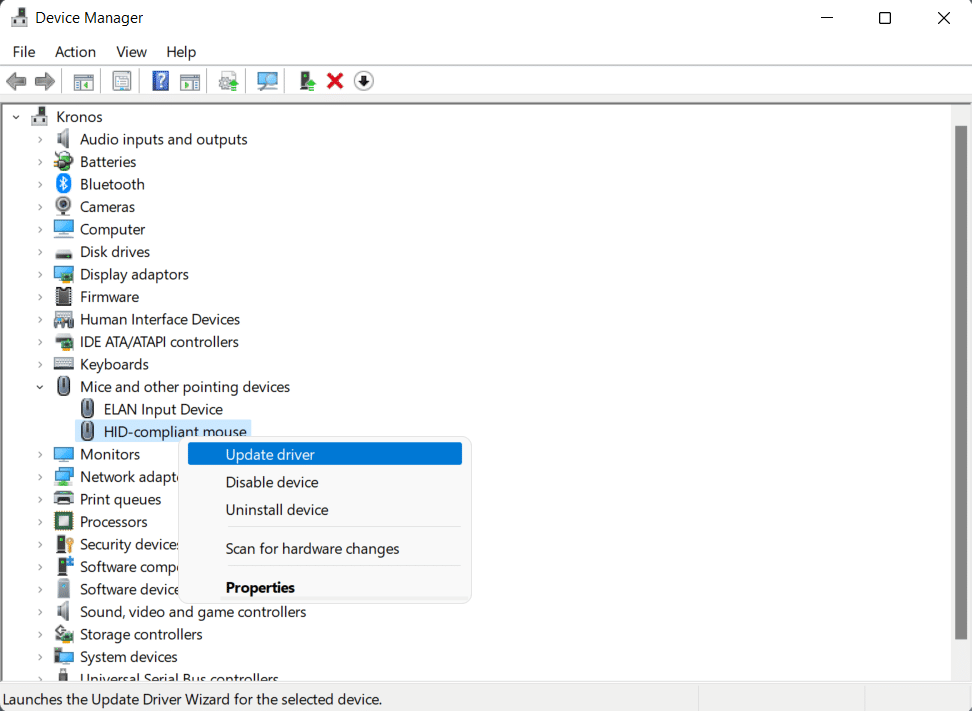
4A. Pilih Cari secara otomatis untuk opsi driver .
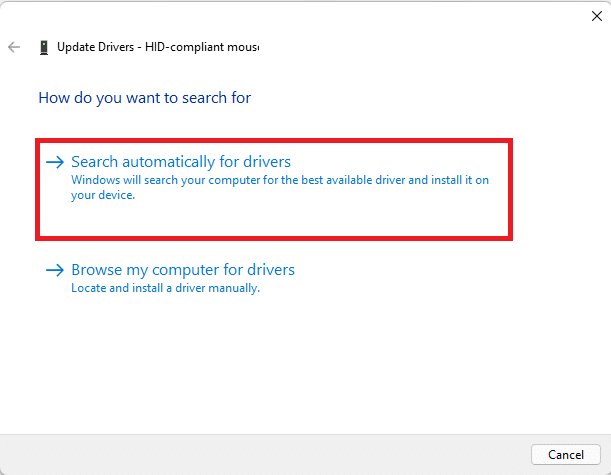
4B. Jika Anda sudah memiliki driver terbaru yang diunduh di komputer, klik Browse my computer for driver dan instal.
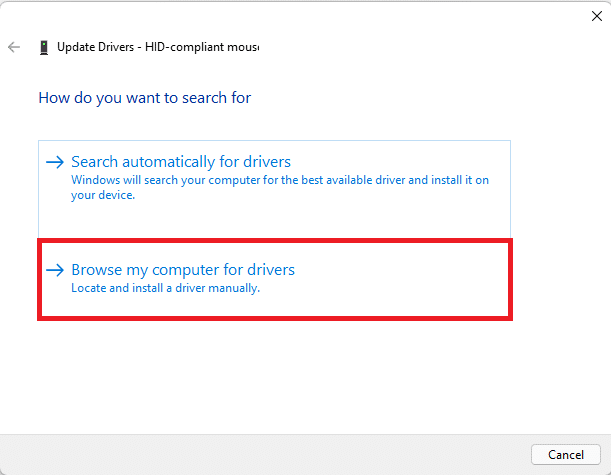
5. Setelah menginstal driver, klik Tutup dan restart PC Anda.
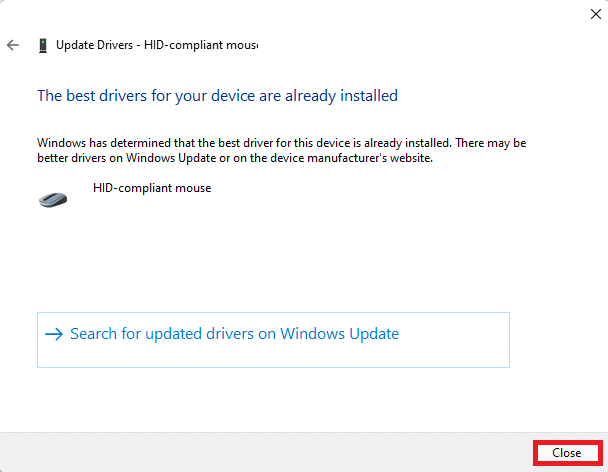
Baca Juga: Apa itu Pengelola Perangkat?
Metode 3: Jalankan Pemindaian DISM & SFC
DISM dan SFC adalah dua alat utilitas yang dapat membantu menemukan dan memperbaiki file sistem yang rusak.
Opsi 1: Melalui Command Prompt
Berikut cara memperbaiki Windows 11 dengan scan DISM dan SFC menggunakan Command Prompt:
1. Klik ikon Cari dan ketik command prompt .
2. Kemudian, klik opsi Run as administrator , seperti yang ditunjukkan.
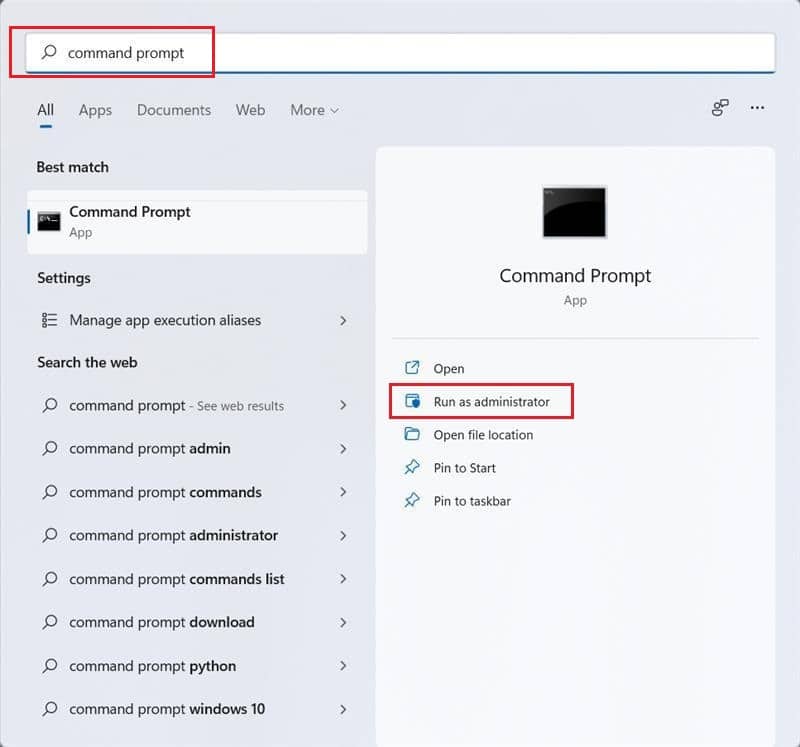
3. Ketik perintah yang diberikan satu per satu dan tekan tombol Enter :
DISM /Online /Cleanup-Image /ScanHealth DISM /Online /Cleanup-Image /RestoreHealth
Catatan : Komputer Anda harus terhubung ke internet untuk menjalankan perintah ini dengan benar.
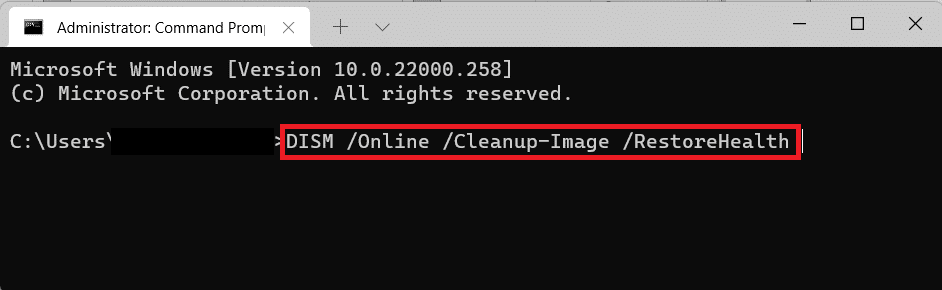
4. Selanjutnya, ketik SFC / scannow dan tekan Enter.
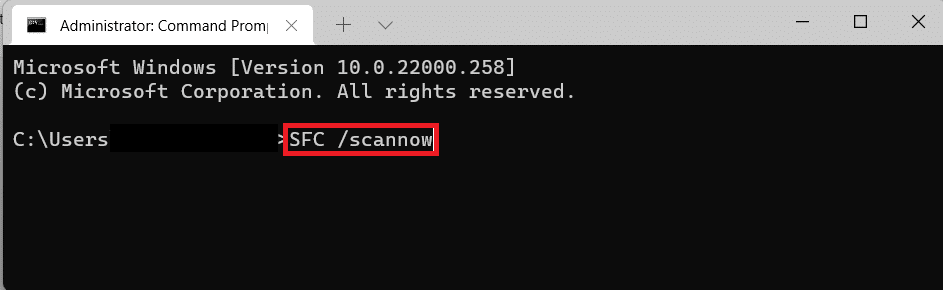
5. Ketika pemindaian selesai, restart PC Windows Anda.
Opsi 2: Melalui Windows PowerShell
Berikut cara memperbaiki Windows 11 dengan scan DISM dan SFC menggunakan Windows PowerShell:
1. Tekan tombol Windows + X bersamaan untuk membuka menu Tautan Cepat .
2. Pilih Terminal Windows (Admin) dari daftar.
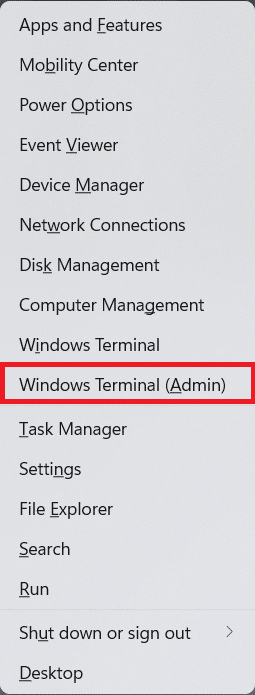
3. Klik Ya pada perintah Kontrol Akun Pengguna .
4. Di sini, jalankan perintah yang sama seperti yang dijelaskan sebelumnya:
DISM /Online /Cleanup-Image /ScanHealth DISM /Online /Cleanup-Image /RestoreHealth SFC /scannow
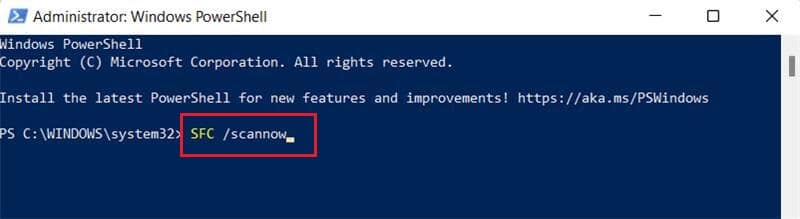
5. Nyalakan kembali PC Anda setelah pemindaian ini selesai. Ini seharusnya memecahkan masalah dengan sistem operasi. Jika tidak, coba perbaikan berikutnya.
Baca Juga: Cara Boot Windows 11 dalam Safe Mode
Metode 4: Copot Pembaruan Sistem yang Rusak
Beberapa kesalahan disebabkan oleh pembaruan yang rusak yang dapat dihapus jika diperlukan, sebagai berikut:
1. Klik Mulai dan ketik Pengaturan . Kemudian, klik Buka .
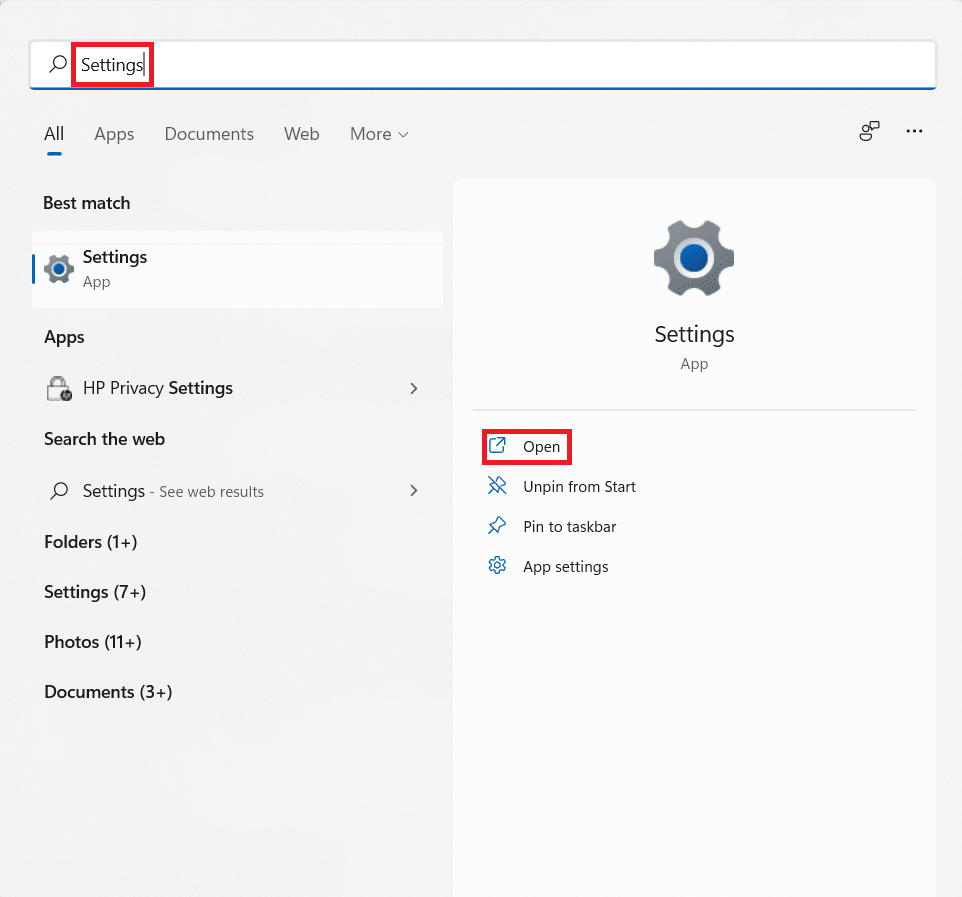
2. Di sini, klik Pembaruan Windows > Perbarui riwayat seperti yang disorot di bawah ini.

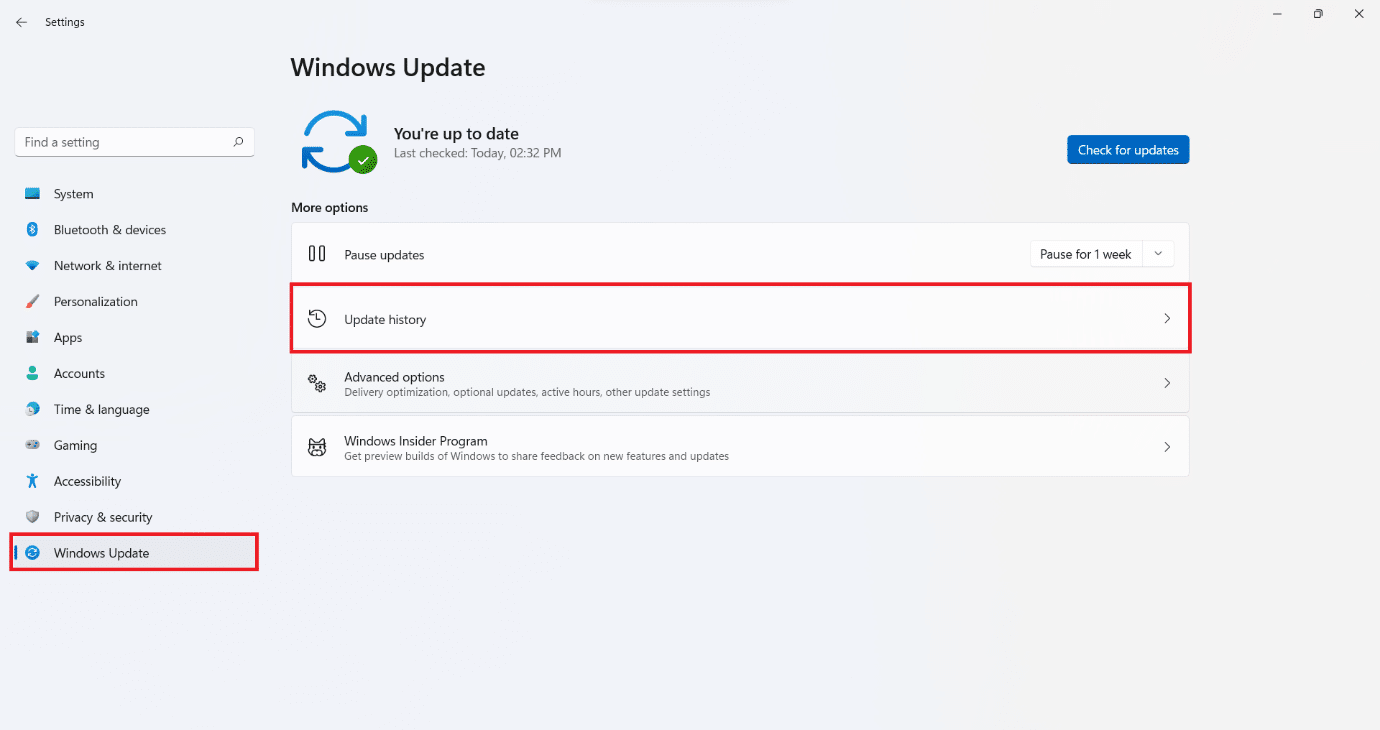
3. Di bawah bagian Pengaturan terkait , klik Uninstall updates , seperti yang ditunjukkan.
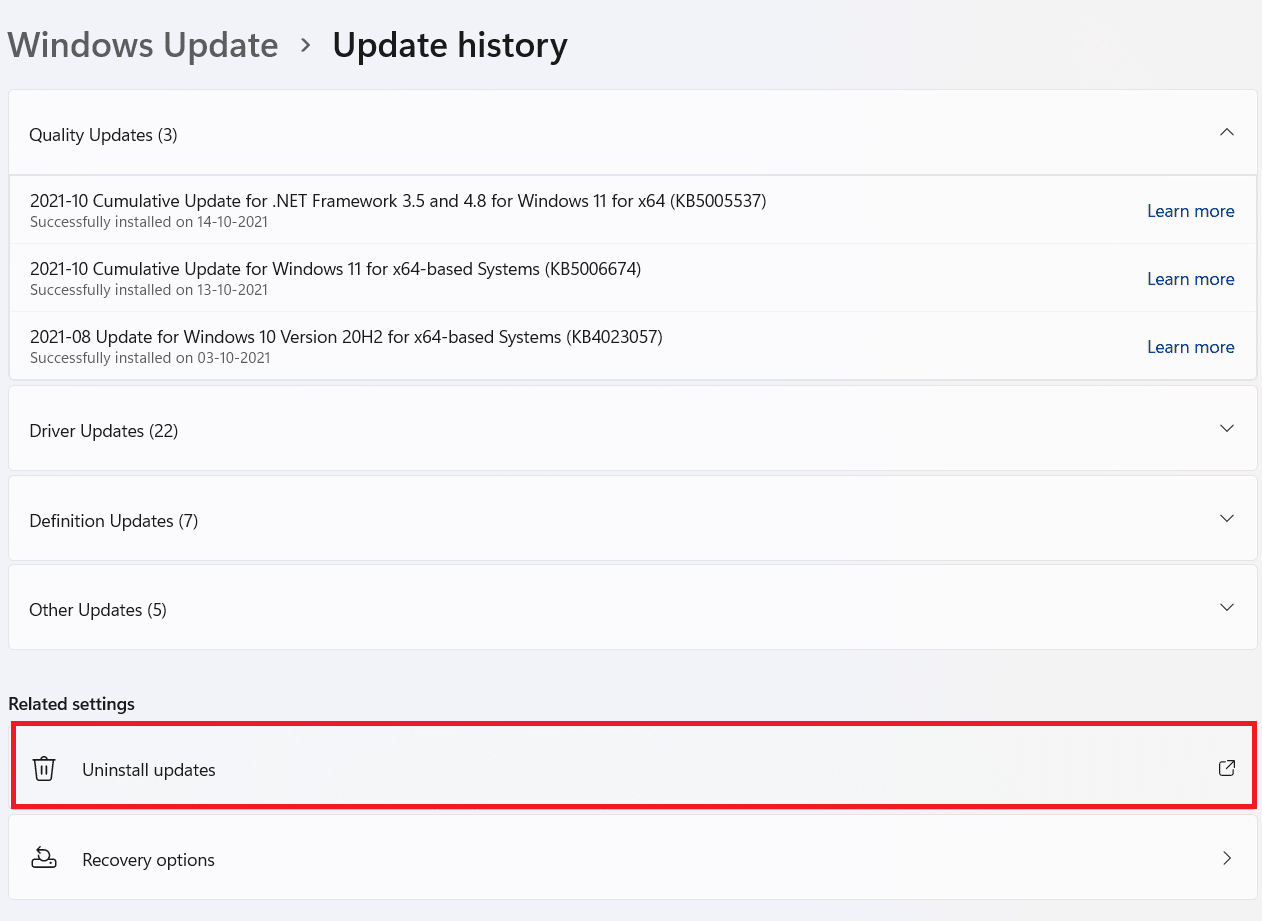
4. Pilih pembaruan terbaru/penyebab masalah dan klik Uninstall , seperti yang digambarkan di bawah ini.
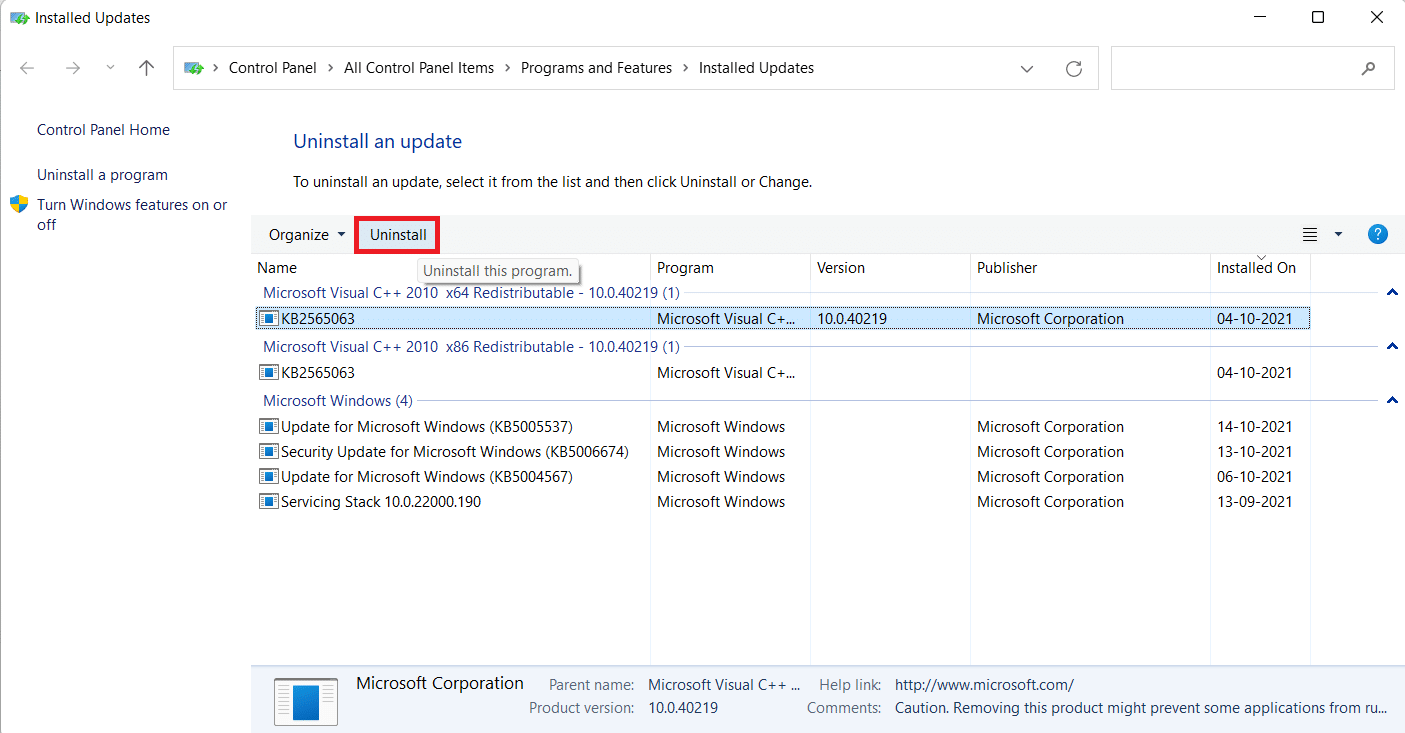
5. Klik Ya pada prompt konfirmasi.
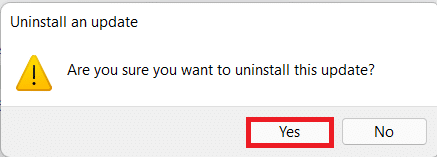
6. Terakhir, restart komputer Anda untuk memeriksa apakah itu menyelesaikan masalah ini.
Metode 5: Kembalikan Pengaturan Sistem Sebelumnya
Titik Pemulihan Sistem dapat mengembalikan sistem ke titik pemulihan yang ditetapkan sebelumnya, menghilangkan penyebab kesalahan dan bug.
1. Tekan tombol Windows + R bersamaan untuk meluncurkan kotak dialog Run .
2. Ketik control dan klik OK untuk membuka Control Panel .
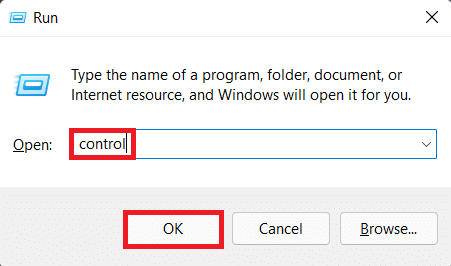
3. Atur View by > Large icons , dan klik Recovery .
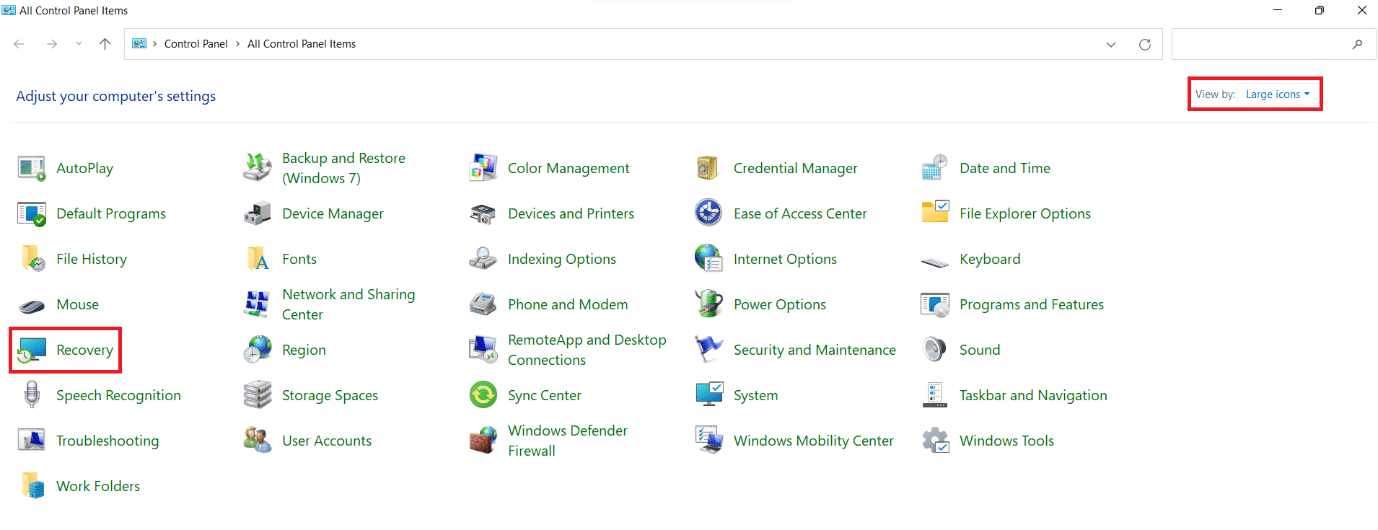
4. Sekarang, klik Open System Restore , seperti yang ditunjukkan.

5. Klik Next di jendela System Restore .
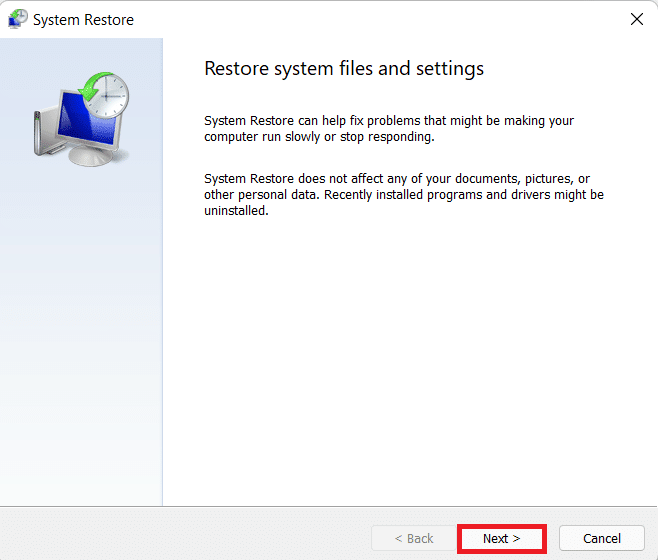
6. Dari daftar, pilih Titik Pemulihan Otomatis saat Anda tidak menghadapi masalah. Klik Berikutnya.
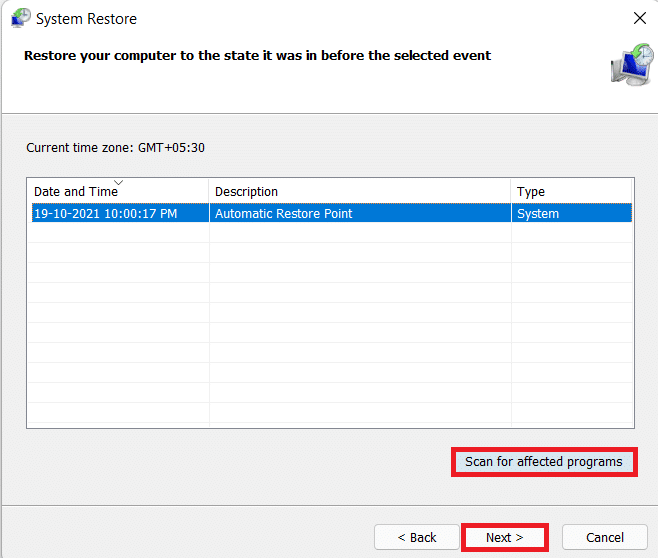
Catatan: Selain itu, klik Pindai program yang terpengaruh untuk melihat daftar aplikasi yang akan terpengaruh dengan memulihkan komputer ke titik pemulihan yang ditetapkan sebelumnya. Klik Tutup untuk menutup jendela yang baru dibuka.
7. Terakhir, klik Selesai .
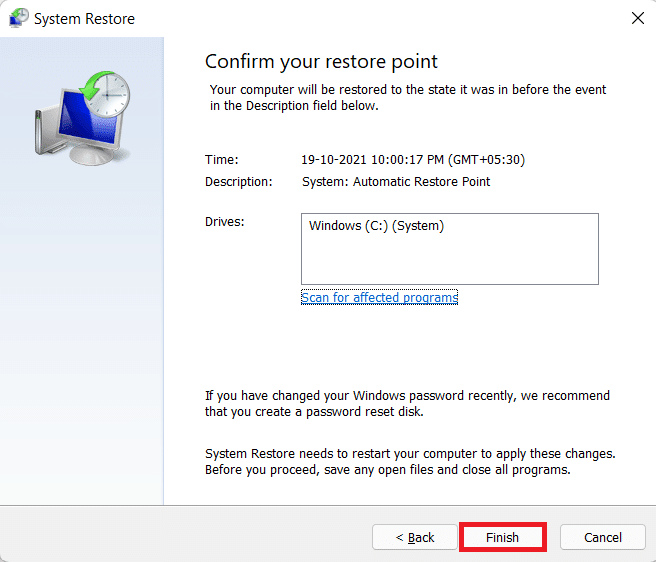
Baca Juga: Perbaiki Startup Repair Infinite Loop di Windows 10/8/7
Metode 6: Jalankan Perbaikan Startup
Jika Anda bahkan tidak dapat masuk ke komputer Anda, metode di atas tidak akan berguna. Berikut cara memperbaiki Windows 11 dengan menjalankan Perbaikan Startup sebagai gantinya:
1. Matikan komputer Anda sepenuhnya dan tunggu selama 2 menit .
2. Tekan tombol Daya untuk menghidupkan PC Windows 11 Anda.
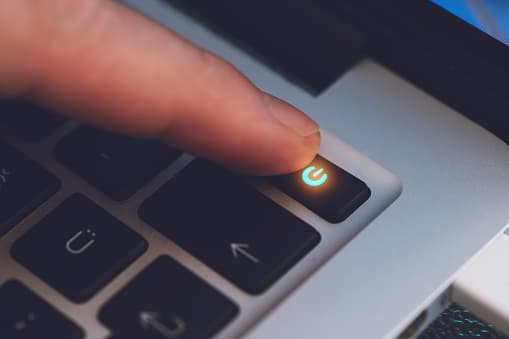
3. Saat Anda melihat komputer menyala, tekan dan tahan tombol Daya untuk mematikannya secara paksa. Ulangi proses ini dua kali.
4. Biarkan komputer boot secara normal ketiga kalinya untuk membiarkannya masuk ke Windows Recovery Environment (RE) .
5. Klik Pemecahan Masalah > Opsi lanjutan .
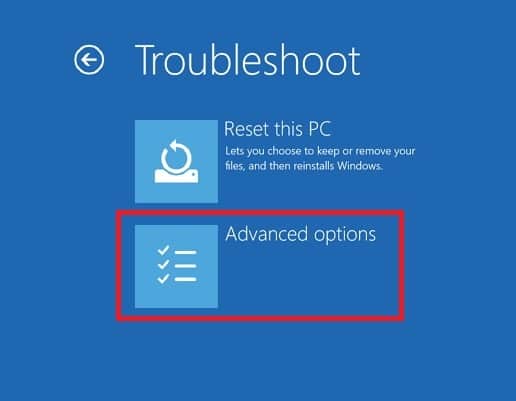
6. Kemudian, pilih Startup Repair , seperti yang disorot di bawah ini.
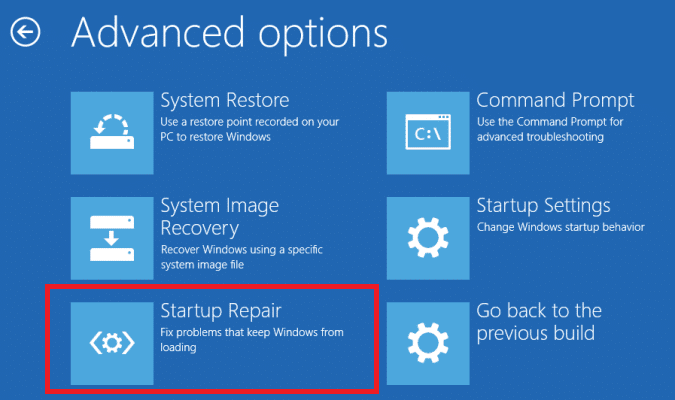
Metode 7: Setel ulang PC Windows
Menyetel ulang PC Anda adalah opsi yang harus Anda pertimbangkan jika tidak ada yang berhasil untuk Anda. Ini adalah proses yang akan menghapus sistem dari semua hal ke titik ketika di-boot untuk pertama kalinya. Untungnya, Anda dapat memilih untuk menyimpan file Anda tetap utuh tetapi semua aplikasi yang Anda instal akan dihapus. Jadi, terapkan dengan hati-hati langkah-langkah yang diberikan untuk memperbaiki Windows 11:
1. Tekan tombol Windows + X bersamaan untuk membuka menu Tautan Cepat .
2. Pilih Pengaturan dari daftar.
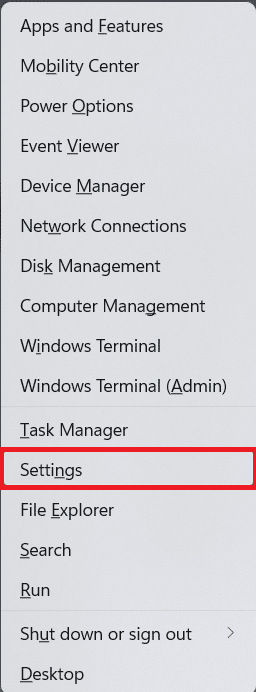
3. Di tab Sistem , gulir ke bawah dan klik Pemulihan .
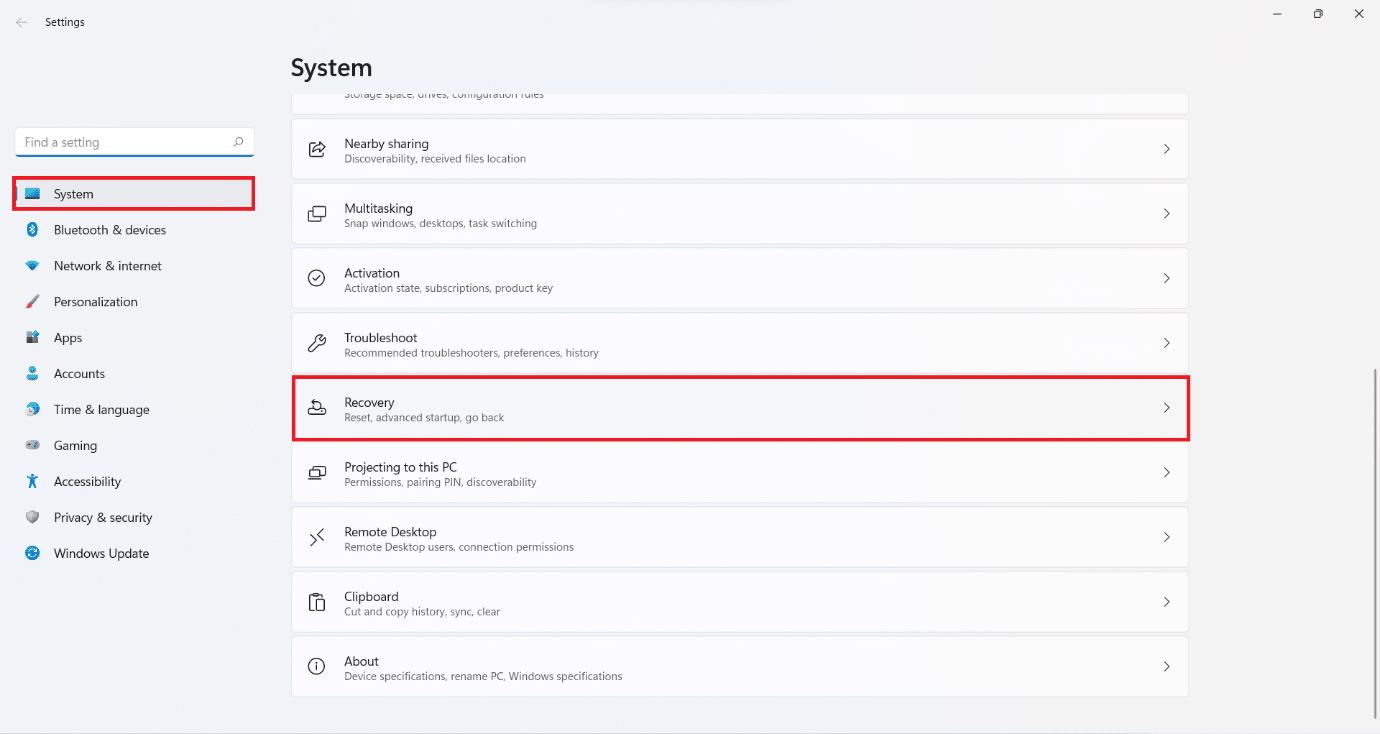
4. Di bawah opsi Pemulihan , klik tombol Atur Ulang PC , seperti yang ditunjukkan.
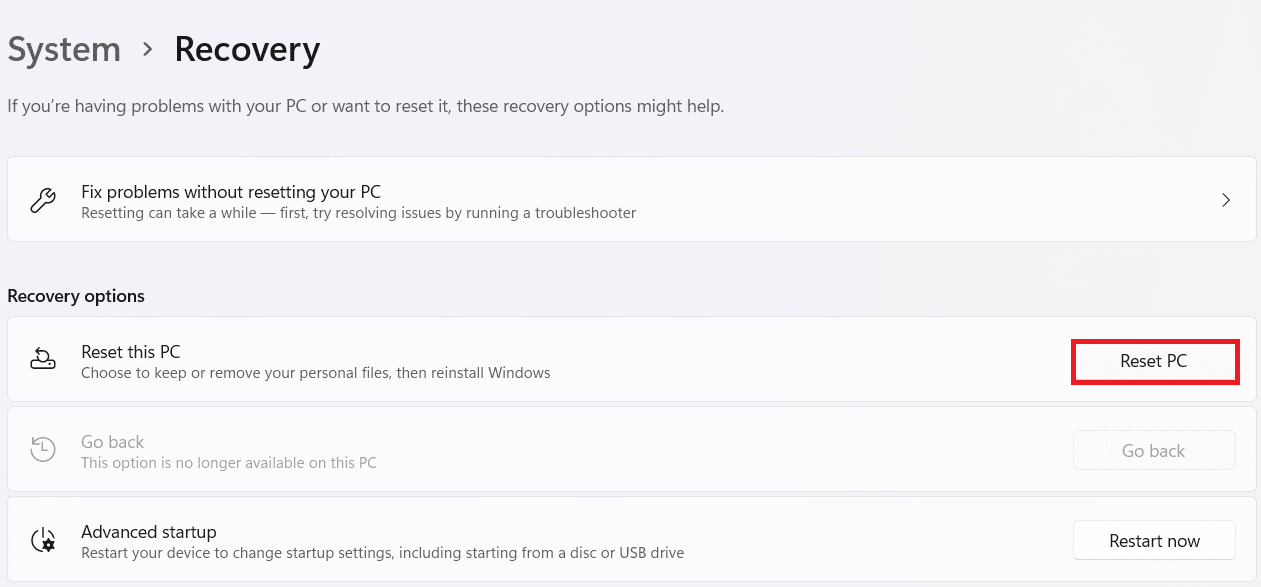
5. Di jendela Reset this PC , klik opsi Keep my files dan lanjutkan.
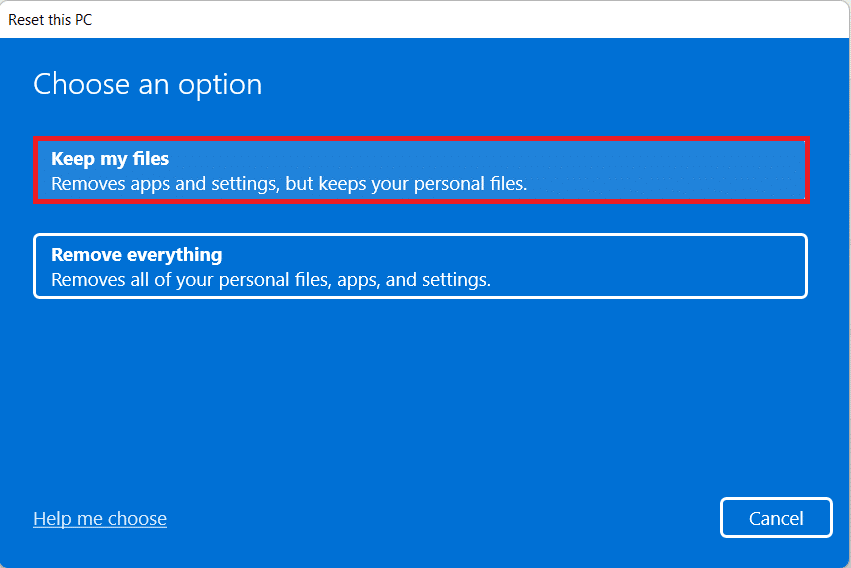
6. Pilih unduhan Cloud atau Instal ulang lokal pada bagian Bagaimana Anda ingin menginstal ulang Windows? layar.
Catatan: Unduhan cloud memerlukan koneksi internet aktif. Ini lebih dapat diandalkan daripada opsi instal ulang Lokal karena ada kemungkinan file lokal rusak.
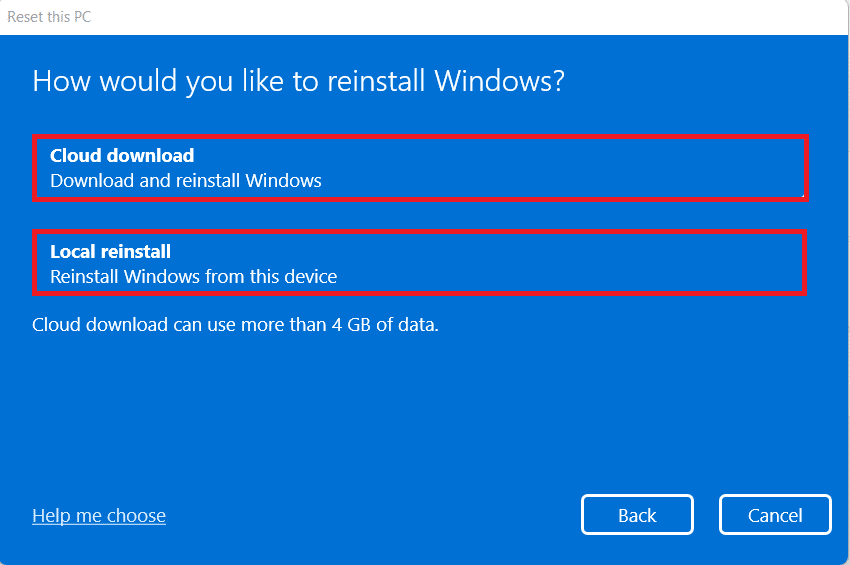
Catatan: Pada layar Pengaturan tambahan , pilih Ubah pengaturan jika Anda ingin mengubah pilihan yang dibuat sebelumnya
7. Klik Berikutnya .
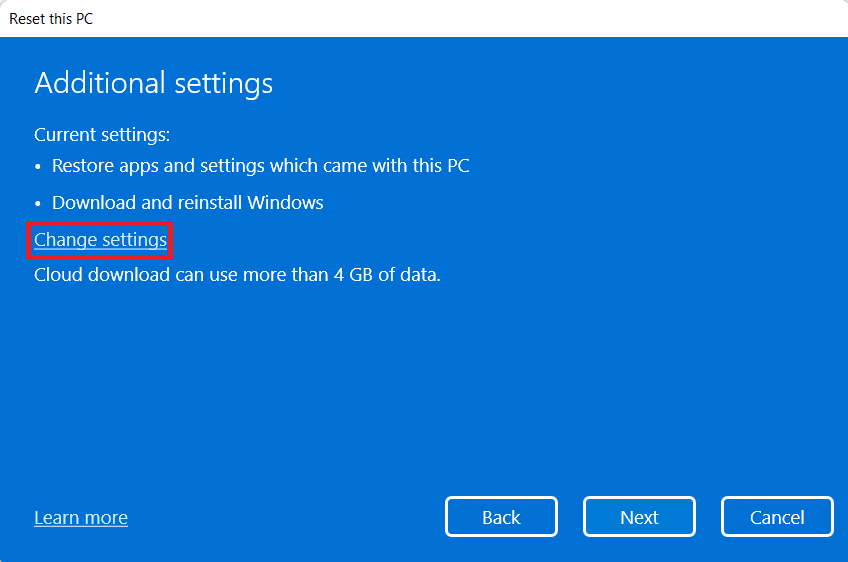
8. Terakhir, klik Reset untuk mereset PC Anda.
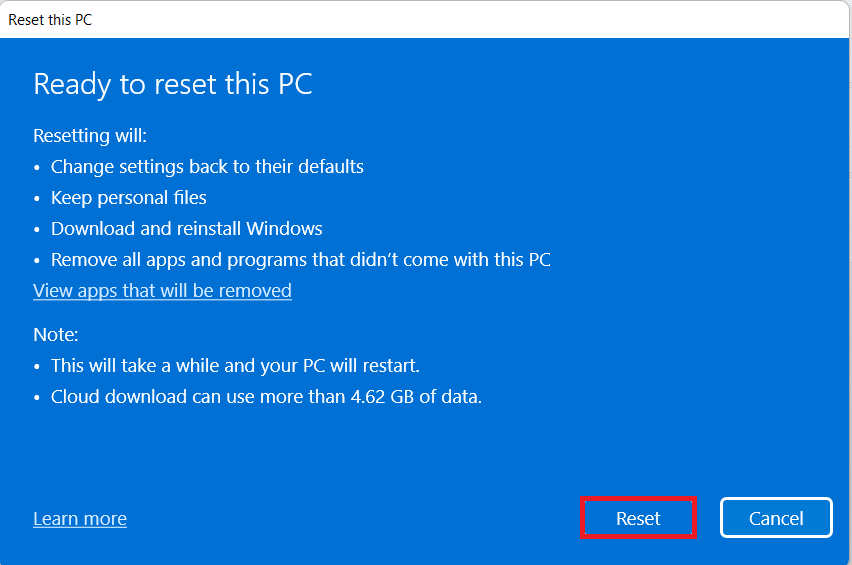
Selama proses Reset, komputer Anda mungkin restart beberapa kali. Ini normal dan mungkin perlu waktu berjam-jam untuk menyelesaikan proses ini karena tergantung pada komputer dan pengaturan yang Anda pilih.
Direkomendasikan:
- Cara Menyimpan GIF dari Twitter di Android
- Perbaiki Kesalahan Layar Biru Windows 10
- Cara Debloat Windows 11
- Perbaiki Windows 10 Terjebak saat Mempersiapkan Windows
Kami harap Anda dapat mempelajari cara memperbaiki Windows 11 . Beri tahu kami metode mana yang menurut Anda paling baik. Juga, Anda dapat mengirim saran dan pertanyaan Anda di bagian komentar di bawah.
